今天图老师小编给大家介绍下Photoshop给偏灰色外景美女照片调亮处理,平时喜欢Photoshop给偏灰色外景美女照片调亮处理的朋友赶紧收藏起来吧!记得点赞哦~
【 tulaoshi.com - PS 】
最终效果

原图

1、打开原图,复制一层,在图层选项选择滤色(目的是提高图片的整体亮度)。
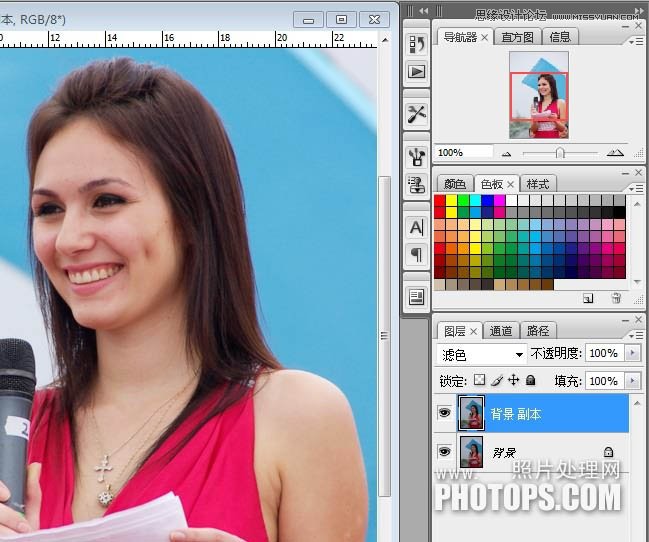
2、给图片提高锐化,滤镜-锐化-智能锐化(参数如图)。
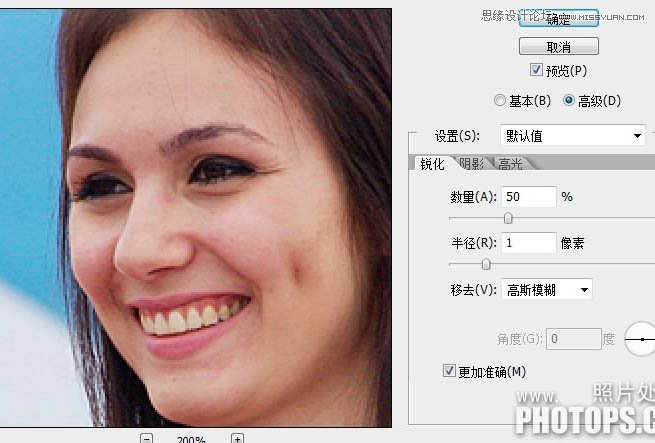
3、适当去痘痘后进行磨皮,磨皮方法很多,我这里用最简单的高斯模糊磨皮方法(点击滤镜-模糊-高斯模糊)。
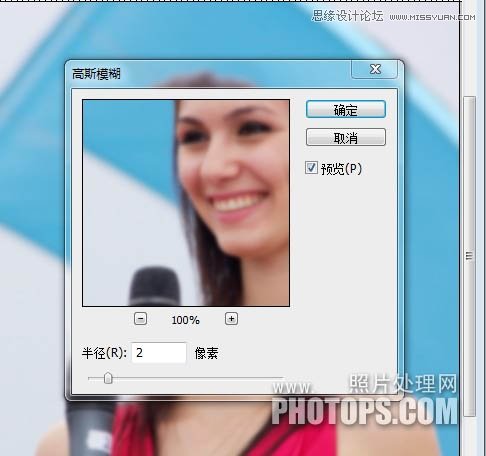
4、确定后点击添加图层蒙版。
(本文来源于图老师网站,更多请访问http://www.tulaoshi.com/ps/)
5、然后点击图像-反向。
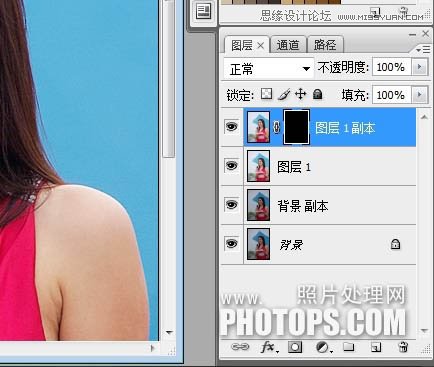
6、选择画笔并调整不透明度(我用的是15%左右)对人体皮肤进行仔细磨皮。

7、磨完皮,盖印图层(快捷键:Ctrl + Alt + Shift + E)然后进行颜色调整,点击图像-模式-LAB颜色,点击创建新的填充或调整图层-曲线分别微调整明度ab,最后盖印图层。
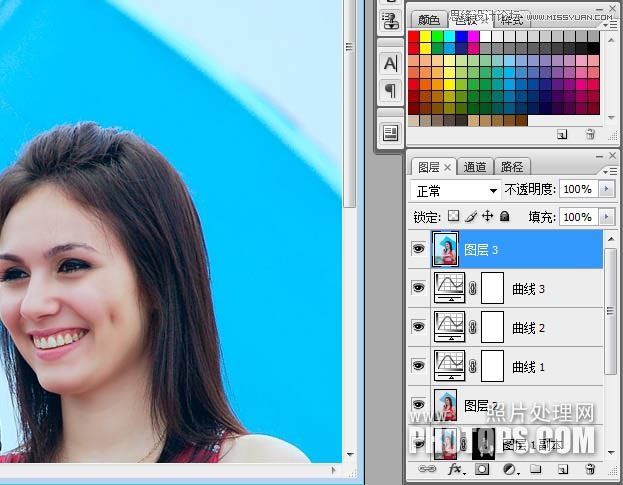
8、点击:图像 应用图像,参数见图。

9、确定后点击图像-模式-RGB颜色适当进行色彩平衡调整(此步骤可忽略)。
(本文来源于图老师网站,更多请访问http://www.tulaoshi.com/ps/)
10、点击创建新的填充或调整图层-可选颜色,对绿色进行调整。
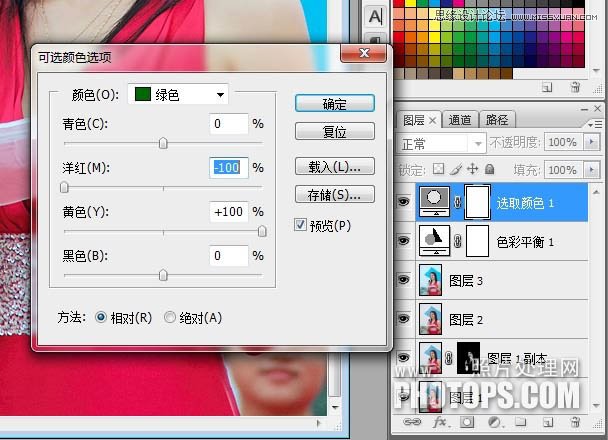
11、点击创建新的填充或调整图层-可选颜色,对青色进行调整。最后盖印图层。结束。
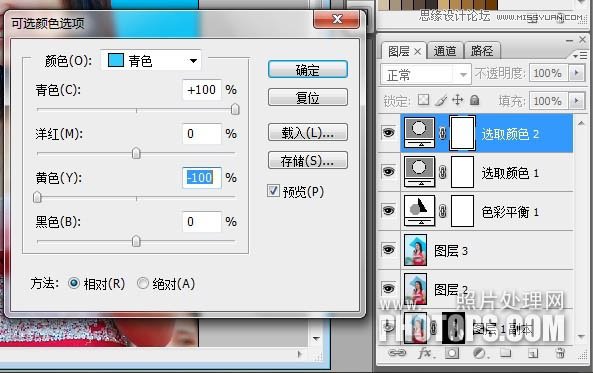
最终效果:

来源:http://www.tulaoshi.com/n/20160216/1567275.html
看过《Photoshop给偏灰色外景美女照片调亮处理》的人还看了以下文章 更多>>